5분 안에 이런 내용을 알려 드려요!
WebM(웹+미디어) 파일은 구글에서 지원하는 오픈소스 포맷으로 웹 페이지에 특화된 미디어 파일 형식입니다. VP8/9 비디오 코덱 및 Vorbis 오디오 코덱을 지원하며 에지, 크롬, 사파리(최신 OS만 가능) 등 대부분의 웹 브라우저와 호환됩니다.
하지만 아직까지 범용적으로 쓰이지 않기 때문에 mp4나 avi처럼 많이 쓰이는 파일 형식으로 변환해야 할 때가 있습니다. 그래서 이번 글에서는 mp4 파일을 포함한 다양한 형식으로 WebM 변환 출력을 지원하는 프로그램들을 추천드립니다.
Part 1 Webm 변환 프로그램 추천 리스트
아래 리스트의 프로그램들은 Webm Mp4 변환 및 다양한 영상 편집 기능을 갖추고 있습니다. 주 사용 목적에 따라 서로 다른 부가 기능이 있으므로, 여러분에게 맞는 프로그램을 확인하시기 바랍니다.
1. 유니컨버터
유니컨버터는 원더쉐어에서 만든 동영상 편집 프로그램입니다. 다양한 동영상 편집 기능을 갖추고 있으며 동영상 변환, 병합, 자르기 같은 작업을 클릭 몇 번으로 끝낼 수 있는 직관적인 인터페이스를 갖추고 있습니다. 유니컨버터는 동영상 변환 기능을 통해 WebM 변환 출력을 지원합니다. 변환하고 싶은 파일을 불러오면 아래 화면처럼 원본 동영상(WebM 파일)과 변환 출력 예정 동영상(예제에서는 mp4)의 예상 정보가 표시됩니다. 이번 글에서는 파일 출력 형식을 Mp4로 지정하였습니다.
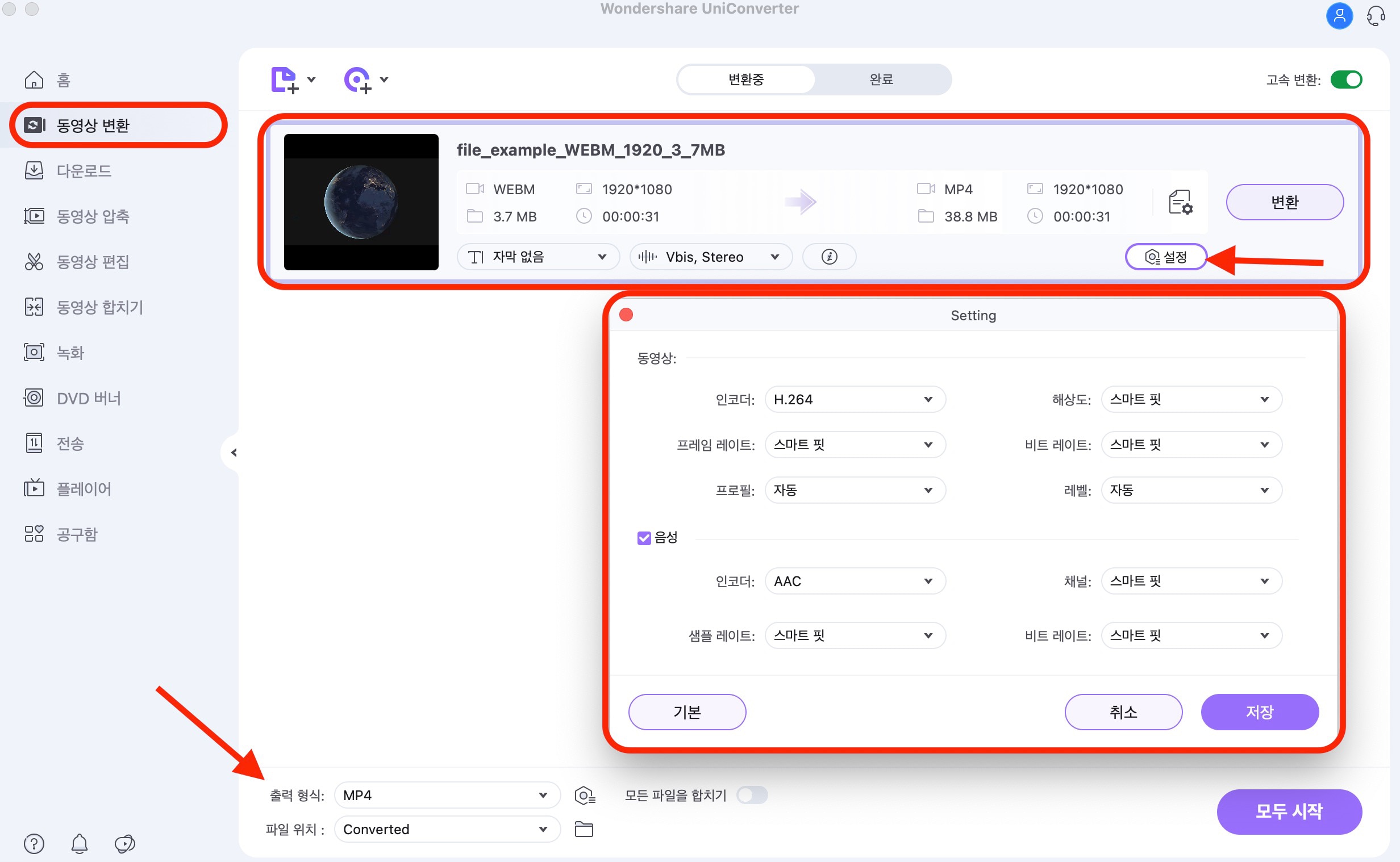
변환 버튼을 클릭하기 전에 설정 메뉴에서 동영상 및 음성의 세부 옵션을 설정할 수 있습니다. 영상과 음성 인코더를 선택할 수 있고, 기타 옵션은 ‘스마트 핏’ 설정으로 유니컨버터가 최적화된 옵션을 선택하도록 할 수 있습니다. 모든 옵션 설정이 끝나면 오른쪽 변환 버튼 또는 아래쪽 모두 시작 버튼을 클릭하여 WebM 변환을 진행합니다.
- 동영상 편집 및 변환 (webm 변환 포함), 압축 및 병합 등 기능 지원
- 유튜브 영상 다운로드, Gif 메이커, 배경 제거 같은 기타 부가 기능 지원
2. 프리즘 동영상 변환기
NCH Software에서 만든 프리즘 동영상 변환기는 다양한 파일 형식으로 영상을 변환해 주는 프로그램입니다. 동영상 변환 이외 다른 기능은 없지만 원하는 형식으로 WebM 변환이 가능하므로 다른 설정 변경 없이 파일 형식만 바꾸고 싶을 때 편리합니다. 프로그램을 실행한 후, 변환하고 싶은 WebM 파일을 불러오면 아래 리스트에 파일 목록이 자동으로 생성됩니다. 재생이나 미리보기 버튼을 통해 변환될 영상을 확인하는 것이 가능하며, 이후 변환을 실행하면 됩니다. 다만 무료 체험판에서는 mov, mp4와 같은 일부 형식으로만 출력 변환이 가능합니다.
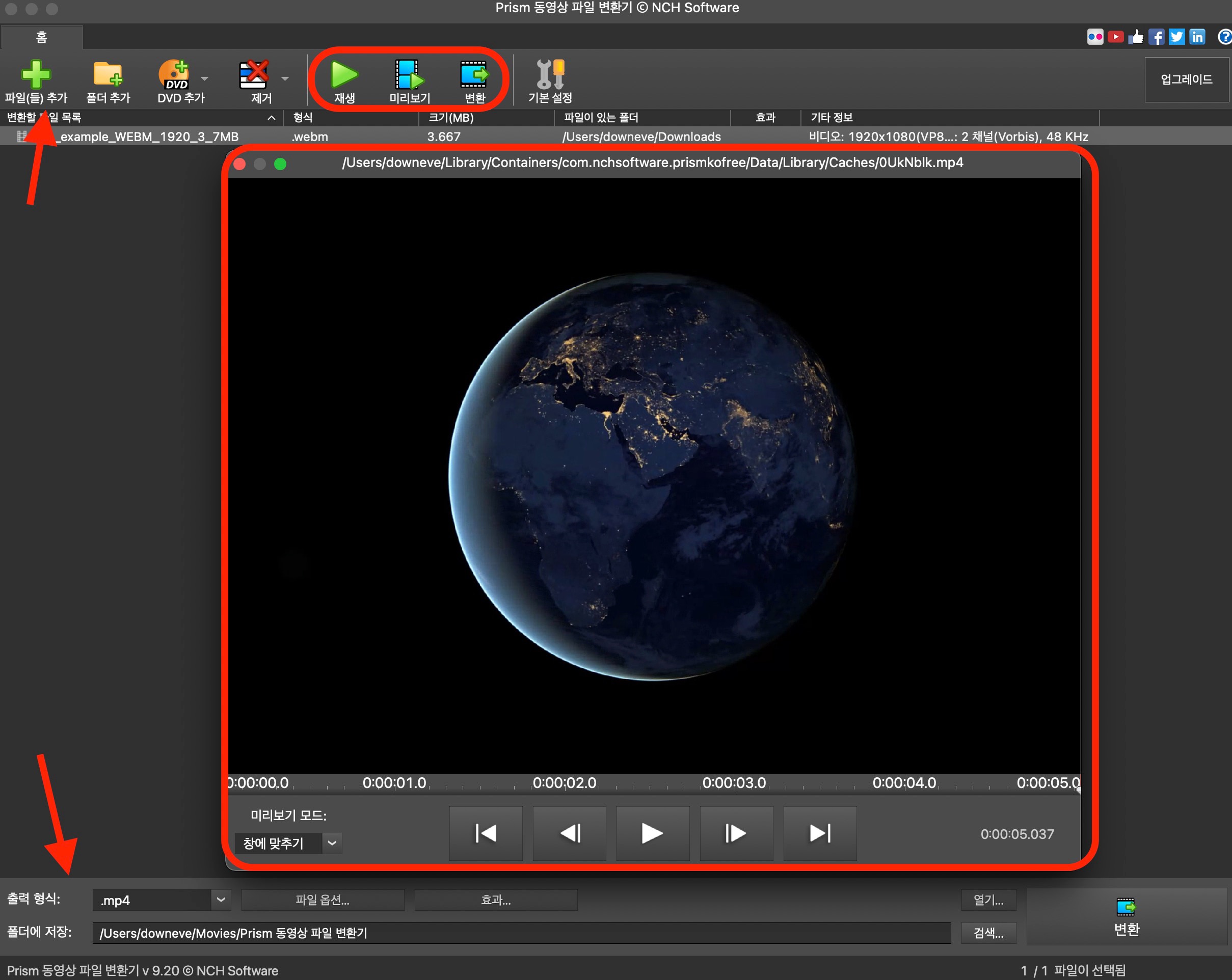
- 동영상 파일 형식 변환 (WebM Mp4 변환 가능)
3. 모바비 비디오 컨버터
모바비 비디오 컨버터는 윈도 및 맥을 지원하는 동영상 파일 변환 프로그램입니다. WebM 변환도 지원하며, 출력 형식은 mp4, mov, avi 등 대부분의 영상 파일 형식 및 mp3 음원 추출이 가능합니다. 그리고 필요에 따라 아이폰, 아이패드, 갤럭시 탭 등 각 장치 모델에 최적화된 영상 형식으로 출력할 수 있고, jpg 등으로 이미지 추출도 가능합니다. 모든 출력 형식을 활성화하고, 워터마크 없는 파일로 저장하려면 유료 플랜 구독이 필요합니다.
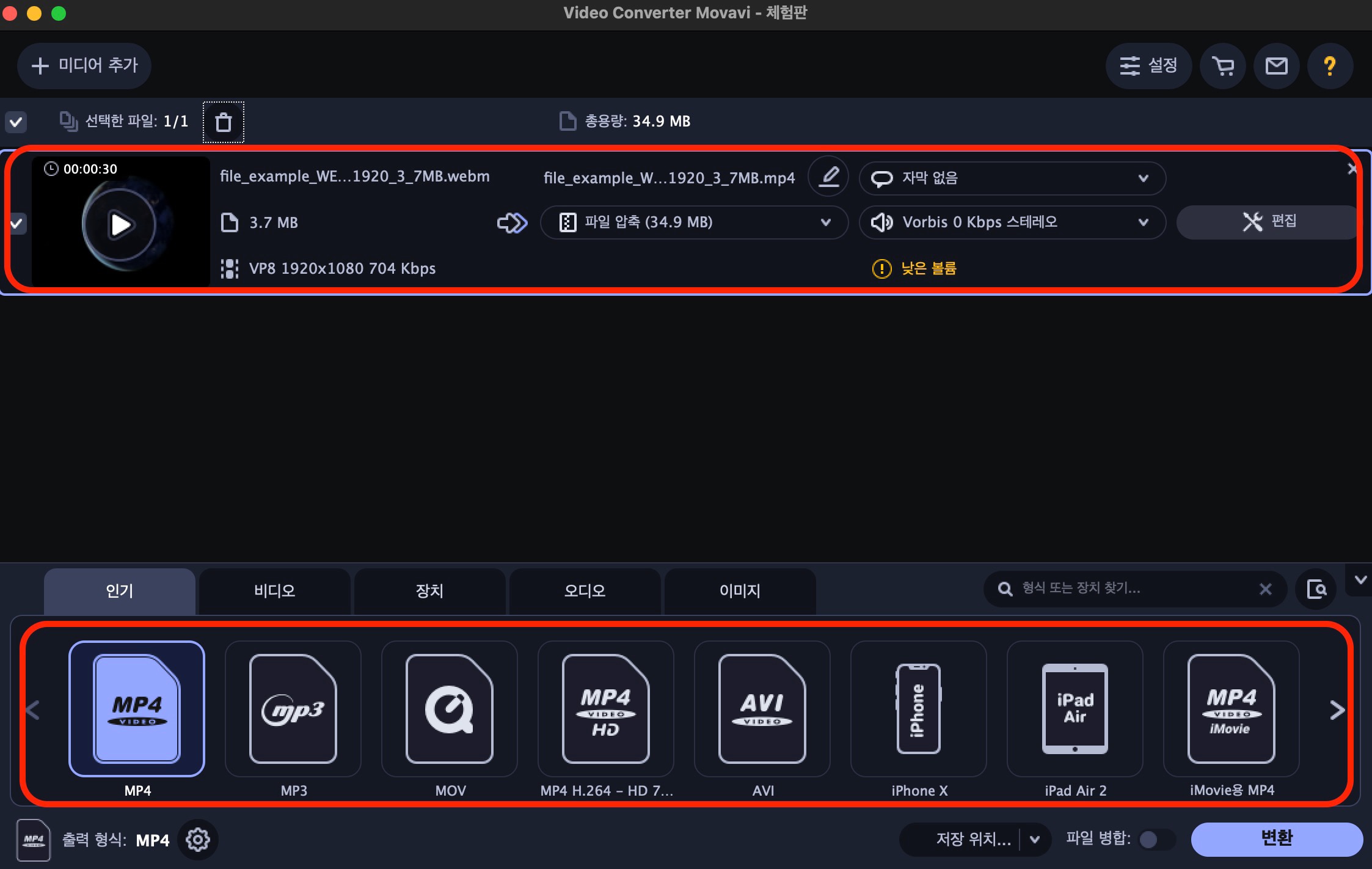
- 동영상 파일 형식 변환 (장치 최적화 옵션 지원)
4. 필모라
필모라X 비디오 편집기는 처음에 추천해 드린 유니컨버터의 제작사 원더쉐어에서 만든 동영상 편집 프로그램입니다. 유니컨버터와 비교할 때, 더 고급 사용자층을 대상으로 하고 있습니다. 필모라X에서도 WebM 및 다른 동영상 파일을 원하는 형식으로 변환 출력할 수 있습니다.
먼저 프로그램을 실행한 후, 프로젝트를 생성한 뒤 원하는 미디어 파일을 불러옵니다. 이후 타임 프레임에 동영상을 추가하고 편집한 후, 내보내기 메뉴를 통해 Mp4를 포함한 다양한 파일 형식으로 비디오를 저장할 수 있습니다.
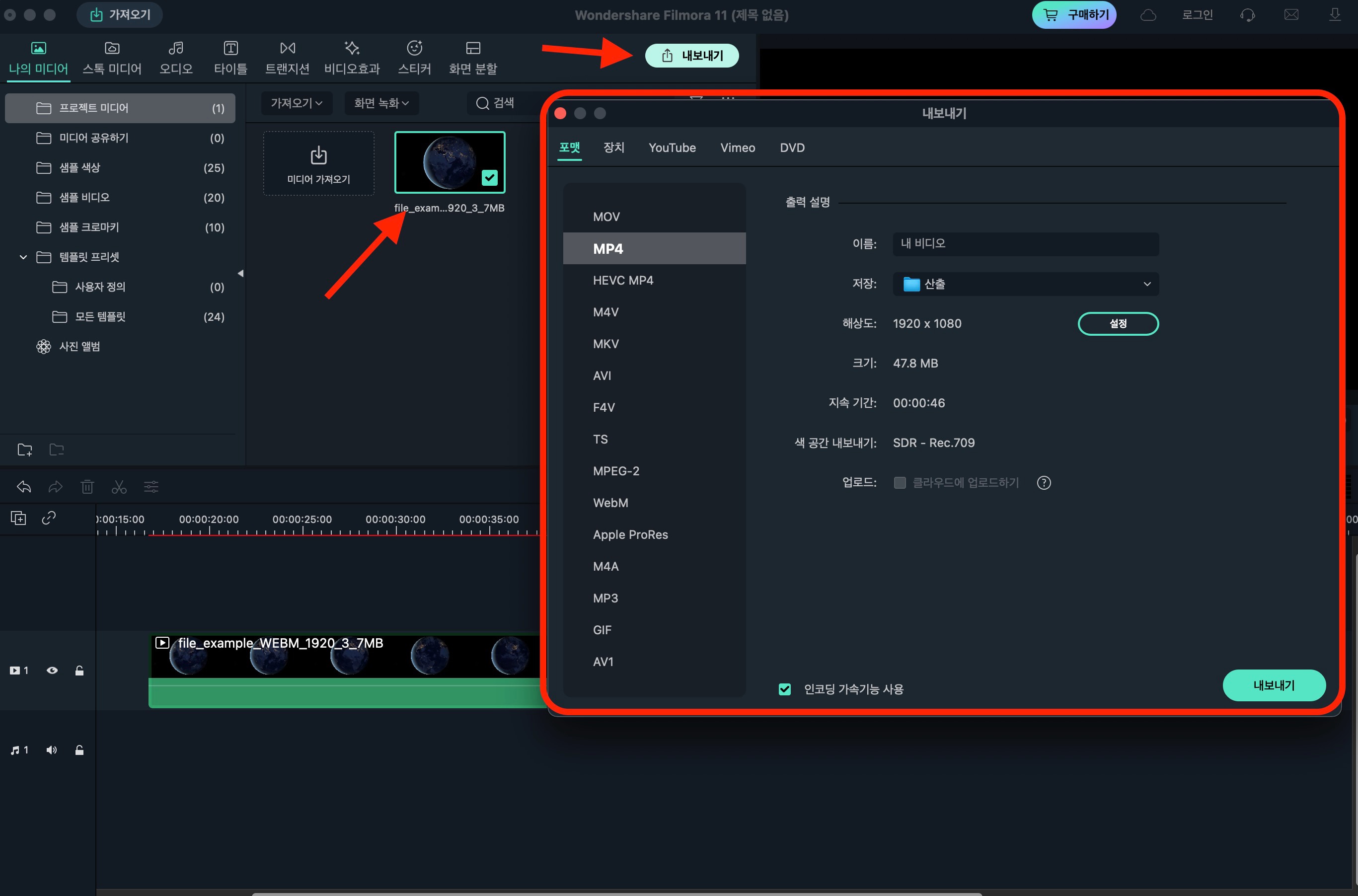
- 동영상 변환 및 크로마키 특수효과 연출 등의 고급 편집 기능 지원
5. 스마트 컨버터
스마트 컨버터는 동영상 형식 변환 기능을 갖춘 무료 프로그램입니다. 윈도와 맥에서 모두 사용 가능하며, 변환 속도는 느리지만 WebM 파일을 포함하여 다양한 동영상 파일을 원하는 형식으로 변환할 수 있습니다. 기능이 간단한 만큼 사용법 또한 쉬운데, 프로그램을 실행한 후 변환할 형식을 지정하고 변환 버튼을 누르면 끝입니다.
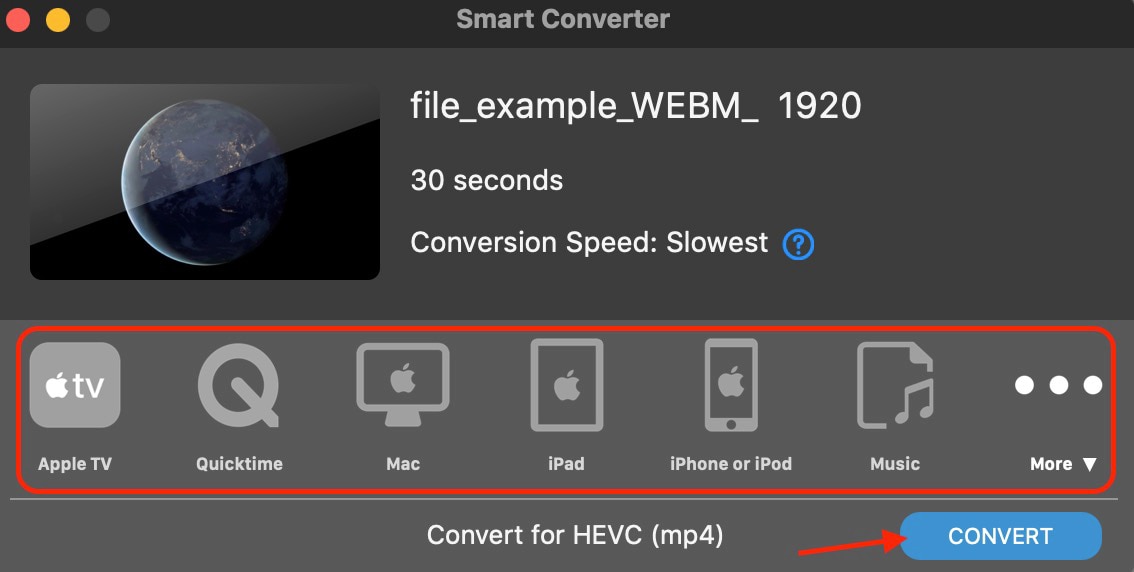
- 동영상 파일 형식 변환 (변환 속도 느림)
6. Convertio (컨버티오)
집이나 사무실 컴퓨터가 아닌 곳에서 WebM 변환이 필요할 때는 온라인 파일 변환을 지원하는 컨버티오 사이트를 사용하면 됩니다. 윈도와 맥뿐만 아니라 아이폰이나 안드로이드폰의 브라우저로 접속하여 쓸 수도 있습니다.
컨버티오 사이트에 변환을 원하는 WebM 파일을 업로드한 후, 변환 버튼을 클릭하면 간단하게 원하는 파일 형식으로 바꿔서 내보낼 수 있습니다. 단, 변환된 파일은 24시간 동안만 다운로드 가능하며 영상 및 오디오에 대한 세부 옵션 설정은 불가능하므로 간단한 변환 작업이 필요할 때만 쓸 수 있습니다.
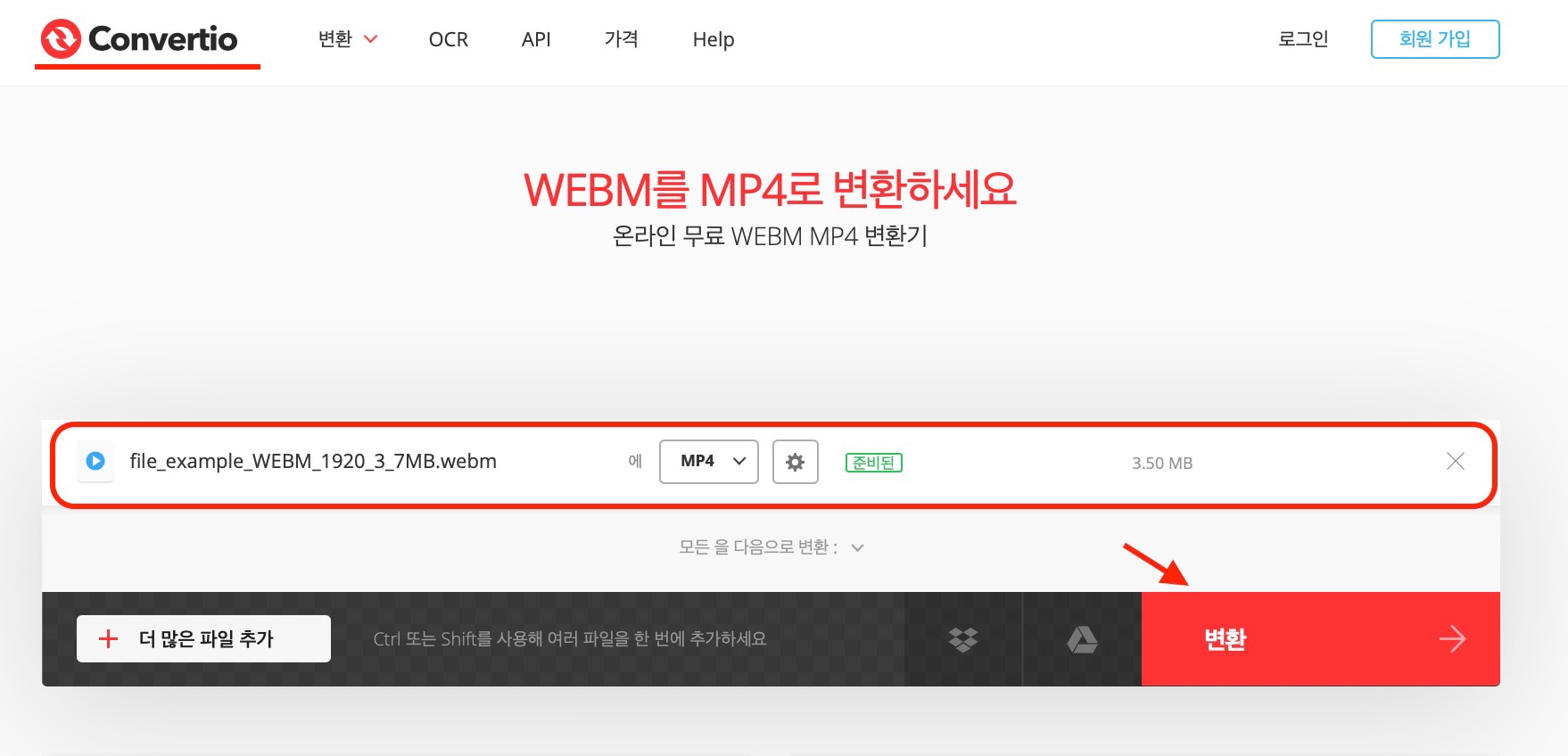
- 온라인 동영상 변환 기능 제공 (WebM 변환 포함)
Part 2 동영상 변환, 다양한 필터 효과까지 유니컨버터로 한 번에 해결
WebM 변환과 동영상 편집이 필요할 때, 저는 여러 추천 프로그램 중에서 유니컨버터를 1순위로 추천드립니다. 어떤 프로그램은 영상 변환 이외 다른 기능이 없고, 혹은 타임 프레임을 활용한 편집처럼 어느 정도 전문 지식이 필요하지만 유니컨버터에서는 이러한 작업을 간단한 클릭 몇 번으로 할 수 있기 때문입니다.
유니컨버터는 동영상 편집에 익숙하지 않은 초보자도 쉽게 사용할 수 있도록 직관적인 인터페이스를 가지고 있습니다. 그래서 변환한 동영상 화면에 필터 효과를 입히거나 자막을 편집하고, 영상 재생 속도 변경 및 워터마크 추가 등 다양한 부가 기능을 간단하게 쓸 수 있습니다. 유니컨버터의 동영상 편집 기능은 자르기, 화면 자르기, 워터마크, 효과, 자막, 음성, 속도 변경의 7가지 탭으로 구성되어 있습니다.
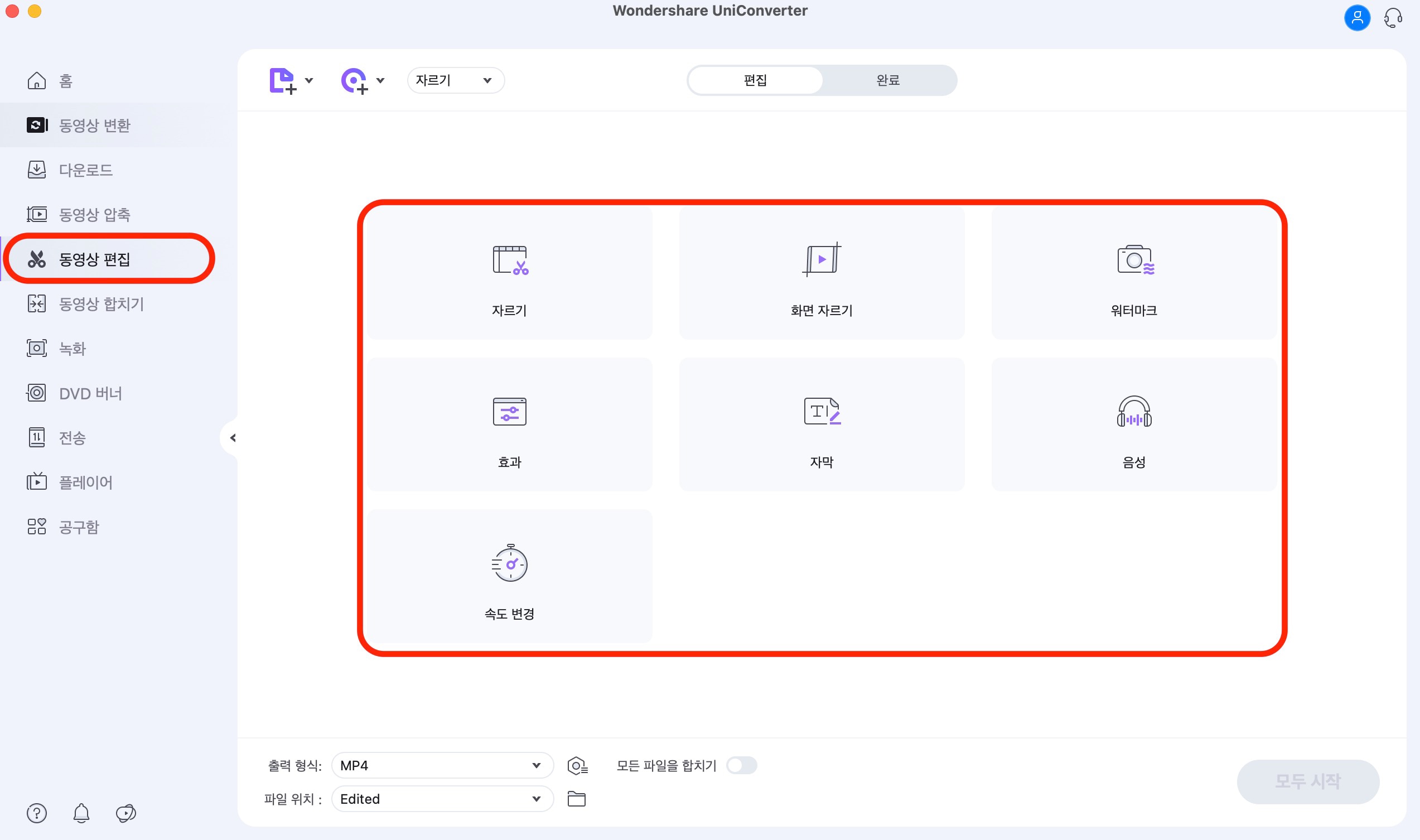
그럼 예제로 앞에서 Mp4로 변환한 영상 파일을 불러와 보겠습니다. 아래 화면에서 보는 것처럼 각 편집 기능에 따라 탭을 선택할 수 있고, 세부 옵션을 변경할 수 있습니다. 편집 효과가 입혀진 동영상은 출력 미리보기를 통해 바로 확인이 가능하므로 원하는 효과를 정확하게 설정할 수 있습니다. 세부 조정이 끝나면 저장 버튼을 클릭하여 편집한 동영상을 저장합니다.
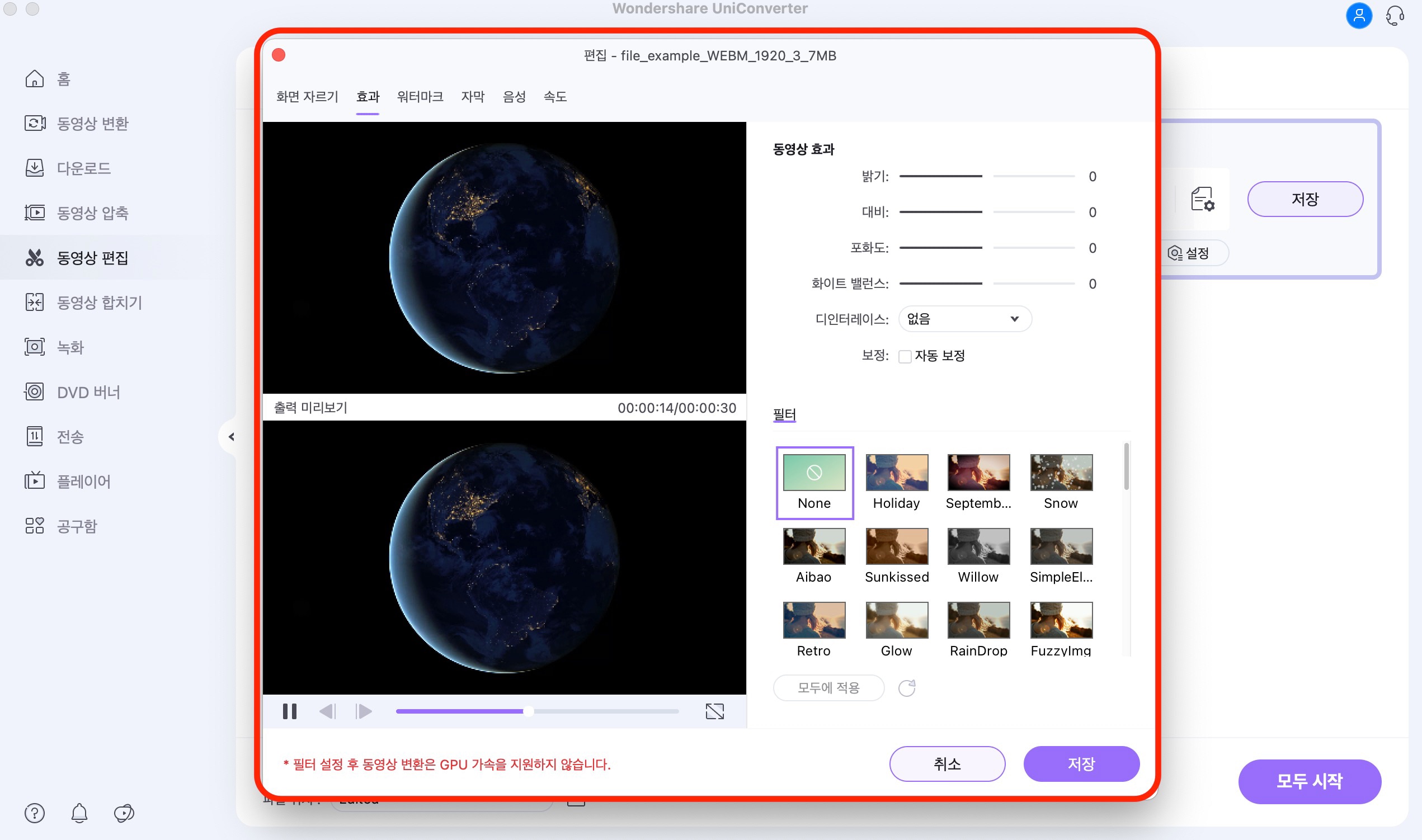
마치며
지금까지 구글에서 지원하는 웹 미디어 파일 형식인 WebM 파일을 변환하고, 또 유니컨버터 프로그램으로 편집하는 방법을 알아보았습니다. 오늘 글을 읽고, 여러분의 사용 목적에 맞는 WebM 변환 및 동영상 편집 프로그램을 찾으시길 바랍니다.

